Iklan
Saat pindah ke Linux, Anda mungkin melihat versi Anda dilengkapi dengan alat pencadangan default. Tetapi mungkin tidak diatur untuk mencadangkan semua bagian penting dari sistem Anda. Selain itu, menggunakan alat default dapat menyebabkan pencadangan yang lebih besar dan kurang efisien dari yang seharusnya.
Berikut adalah beberapa cara alternatif untuk mencadangkan sistem Linux Anda untuk memanfaatkan penyimpanan yang tersedia sebaik mungkin.
Pastikan Anda Mendukung Semuanya
Alat default di desktop Ubuntu, deja-dup, hanya diatur secara default untuk mencadangkan direktori home Anda. Tetapi ini meninggalkan beberapa hal penting yang Anda perlukan untuk memulihkan sistem Anda dengan mudah ke urutan kerja. Pikirkan sistem Anda sebagai tiga bagian berikut:
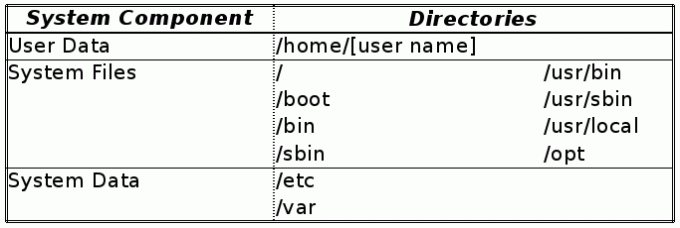
Sekarang, Anda dapat dengan mudah mengatur alat default untuk mencadangkan ketiga hal di atas. Tetapi ini mengasumsikan Anda memiliki banyak penyimpanan, atau mungkin melibatkan pengacakan data dalam jumlah besar melalui internet. Aplikasi dan trik berikut dapat membantu meminimalkan ruang yang Anda butuhkan sambil tetap memastikan Anda terlindungi jika terjadi krisis.
1. Kloning Partisi untuk Memotret Direktori Rumah Anda
Ini adalah data yang berada di akun pengguna Anda di bawah /home/[username] direktori. Ini termasuk konfigurasi pribadi Anda, sering disimpan dalam file atau direktori yang dimulai dengan titik (mis. /home/[username]/.local) serta musik, gambar, dan file serta folder lainnya (seperti default Dokumen atau Unduh folder). Ini adalah data yang mungkin akan Anda fokuskan untuk dicadangkan, dan yang paling sering ditangani di luar kotak.
Alasan bagus untuk menjaga /home direktori pada partisi terpisah adalah agar Anda dapat bekerja dengannya secara terpisah dari bagian utama sistem Anda. Jika Anda melakukannya, Anda dapat membuat cadangan direktori home Anda dengan mengkloning seluruh partisi. Kemudian dapat dipulihkan persis seperti yang Anda miliki di tingkat disk.
Sebagai sebelumnya tertutup Cara Mengkloning Hard Drive Linux Anda: 4 MetodePerlu mengkloning hard disk drive atau partisi Linux Anda? Gunakan salah satu alat kloning drive ini untuk mengkloning disk Linux Anda. Baca selengkapnya , salah satu opsi untuk ini adalah DD, yang akan mengkloning disk atau partisi dengan tepat (artinya cadangan Anda berukuran sama dengan seluruh partisi). Pertimbangkan untuk menggunakan Klonezila. Itu dapat mencadangkan struktur disk/partisi tetapi menghilangkan ruang disk yang tidak digunakan, jadi cadangan Anda hanya seukuran data aktual yang ada di partisi.
2. Simpan Snapshot Direktori Rumah di Beberapa Mesin Dengan Sinkronisasi File
Sinkronisasi file adalah pilihan yang baik untuk file pribadi Anda, terutama jika Anda menggunakan lebih dari satu perangkat. Ada hampir terlalu banyak opsi untuk disebutkan di sini, tetapi mereka menyertakan utilitas penyalinan file sederhana seperti: rsync, layanan online seperti Dropbox 5 Alat & Layanan Cadangan Cloud Hebat yang Sepenuhnya Mendukung LinuxJika Anda meminta satu nasihat bagus dari pengguna yang kuat yang berlaku untuk sistem operasi apa pun, itu akan membuat cadangan file Anda secara teratur. Sebisa mungkin teknologi bisa membantu, itu... Baca selengkapnya , atau program lokal/peer-to-peer seperti Resilio Sync Dari Pirate Darling Ke Dropbox Alternatif: Sinkronisasi BitTorrent Memungkinkan Anda Menyimpan File Anda Tersinkronisasi di Seluruh MesinLayanan sinkronisasi file berbasis cloud mudah digunakan dan berfungsi dengan baik, tetapi privasi Anda mungkin atau mungkin bukan prioritas pertama Anda. Belum lagi fakta bahwa layanan ini selalu datang dengan penyimpanan... Baca selengkapnya . Beberapa di antaranya akan menawarkan untuk melacak riwayat untuk Anda, meskipun itu untuk setiap perubahan menit, yang dapat menjadi berat, dan penyimpanan limbah.
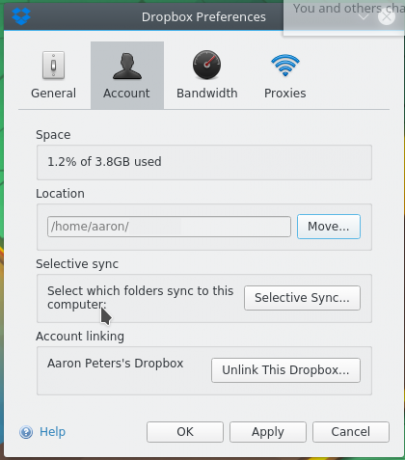
3. Gunakan Alat Pengarsipan untuk Menyimpan Cuplikan Historis Data Sistem
Di luar direktori home Anda, Anda harus mempertimbangkan yang berikut ini sebagai bagian dari cadangan Anda:
- /etc, yang berisi konfigurasi seperti /etc/apt/lists (daftar yang menjelaskan repositori dari mana sistem Anda menginstal program baru).
- /var, yang berisi data tambahan yang digunakan oleh aplikasi. Contohnya termasuk log (mis. /var/log/dpkg.log, di mana transaksi paket dicatat pada sistem berbasis .deb), cache (seperti /var/cache/dpkg, di mana salinan semua paket yang diinstal disimpan), dan /var/lib/dpkg (tempat database paket disimpan).
Alat pencadangan "gaya arsip" standar dapat menangani direktori sistem ini juga. Mereka biasanya akan melihat file di direktori sumber, menentukan apakah ada cadangan terbaru dari file ini, dan membuat/memperbarui jika tidak. Mereka dapat menyimpan banyak salinan (yaitu satu harian dan satu mingguan) dan arsip sering dikompresi untuk menghemat ruang disk. Ada sebuah berbagai pilihan Backup & Restore Data Dan File Dengan Mudah Dengan Back In Time [Linux] Baca selengkapnya , termasuk program seperti deja-dup atau Kembali ke waktu itu.
Anda harus mengatur pekerjaan pencadangan ini sebagai root, atau menggunakan kemampuan bawaan alat untuk dijalankan dengan hak istimewa admin.
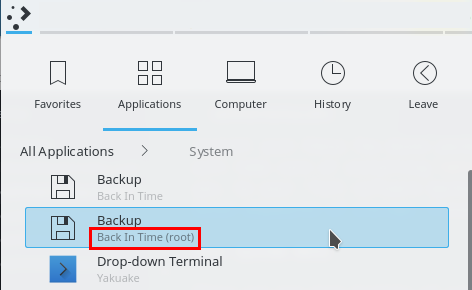
Kemudian, menggunakan aplikasi ini (Kembali ke waktu itu ditunjukkan di bawah) Anda cukup menambahkan direktori yang Anda inginkan ke pekerjaan pencadangan baru atau yang sudah ada:
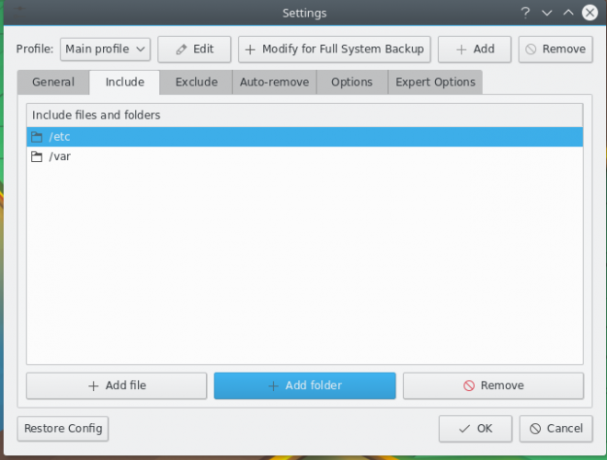
Dengan memilih dan memilih direktori mana yang Anda cadangkan, Anda dapat menghemat ruang dibandingkan dengan cadangan "seluruh sistem" biasa. Periksa postingan ini untuk tips tentang sub-direktori /var apa yang mungkin Anda inginkan dan mana yang tidak.
4. Gunakan etckeeper untuk Menyimpan Catatan Perubahan Konfigurasi
Untuk /etc direktori khusus, utilitas penjaga dll menggunakan kontrol sumber untuk membantu Anda mencadangkan konfigurasi sistem penting Anda. Menginstalnya di Ubuntu memerlukan perintah berikut:
sudo apt-get install etckeeperSebagai bagian dari instalasi, itu akan membuat cadangan (sebenarnya, a git repositori) dan komit semua file di bawah /etc ke dalamnya.
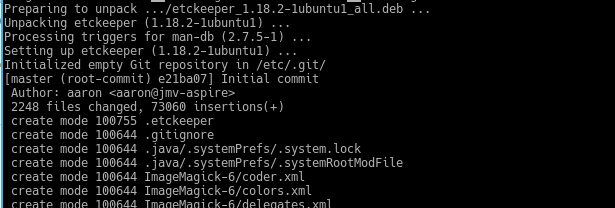
Anda kemudian dapat menggunakan setiap git klien untuk melihat riwayat konfigurasi sistem Anda. Lebih penting lagi, aplikasi ini juga menyiapkan cron pekerjaan untuk melakukan perubahan pada konfigurasi Anda setiap hari. Tetapi sebagian besar file konfigurasi dibuat dalam teks biasa, dan karena git (dan sistem kontrol sumber lainnya) bekerja dari prinsip menyimpan perubahan baris demi baris, penyimpanan beberapa versi bisa menjadi sangat kecil.
5. Gunakan aptik untuk Mencadangkan Konfigurasi dan Paket Perangkat Lunak
NS aptik program membungkus sejumlah alat pencadangan/pemulihan dalam GUI yang nyaman:
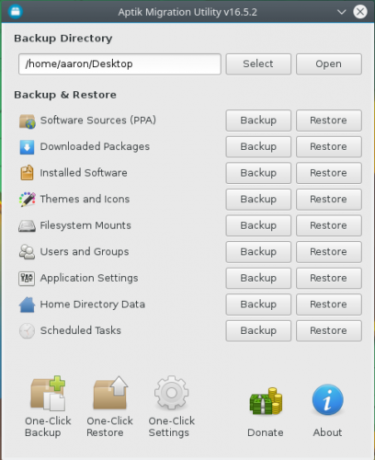
Nya Perangkat Lunak yang Diinstal fitur akan mencadangkan paket yang telah Anda instal secara default - gambar di bawah ini menunjukkan bahwa ini bisa menjadi daftar yang cukup singkat:

Mengapa begitu singkat? Yah, itu tidak memerlukan paket sistem dasar, karena untuk menggunakan cadangan ini Anda sudah memerlukan sistem dasar yang diinstal. Dan jika Anda menginstal hanya beberapa lusin paket ini, manajer paket akan menangani penginstalan semua ketergantungan mereka untuk Anda. Jadi "cadangan perangkat lunak lengkap" Anda hanya dapat menggunakan beberapa lusin megabita penyimpanan. Pintar, ya?
6. Cadangkan Paket Anda Dengan Daftar Paket
Anda bisa melakukan lebih baik dari aptik jika Anda merasa nyaman dengan baris perintah. Untuk memastikan Anda dapat memulihkan sistem Anda di lain waktu, coba ini: jangan mencadangkan paket sama sekali, melainkan ambil daftar paket sebagai gantinya. Perintah berikut akan mengekspor daftar paket yang Anda instal ke file teks:
sudo dpkg --get-selections > my-packages.txt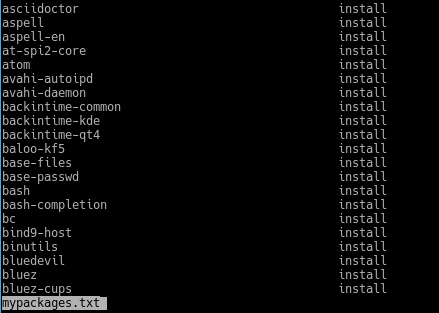
Selain memberi Anda akuntansi yang dapat dibaca manusia (ditunjukkan di atas) dari paket-paket di sistem Anda, perintah berikut dapat menginstalnya kembali secara massal:
sudo dpkg --set-selections < my-packages.txt. sudo apt-get -u dselect-upgradePerhatikan bahwa Anda harus menangani program yang telah Anda instal dengan tangan (mungkin tinggal di /usr/local dan/atau /opt) dirimu sendiri. Tetapi jika tidak, satu-satunya perbedaan antara sistem Anda yang sebelumnya dan yang dipulihkan adalah bahwa semuanya akan berada pada versi terbaru yang tersedia—mungkin apa yang Anda inginkan. Dan semua ini dengan harga beberapa ribu kilobyte.
Ingat, Anda tidak terbatas hanya menggunakan salah satu di atas. Gabungkan sebanyak yang Anda butuhkan untuk memastikan bahwa jika yang terburuk terjadi, Anda akan kembali dan berlari dengan cepat.
Apakah Anda menggunakan salah satu alat di atas untuk membantu tugas pencadangan? Beri kami kiat cadangan tendangan Anda di bawah di komentar!
Aaron telah mendalami teknologi sebagai analis bisnis dan manajer proyek selama lima belas tahun, dan telah menjadi pengguna setia Ubuntu hampir selama ini (sejak Breezy Badger). Minatnya meliputi open source, aplikasi bisnis kecil, integrasi Linux dan Android, dan komputasi dalam mode teks biasa.


